Как прошить ПЛИС
После того как вы описали и верифицировали модуль, остается запрототипировать его в ПЛИС. Для этого в большинстве папок лабораторных работ есть подпапка board_files в которой хранятся необходимые для этого файлы. Обычно там будет находиться модуль верхнего уровня и файл ограничений, которые позволяют связать вашу логику с периферией, расположенной на плате Nexys-A7.
Для сборки итогового проекта вам необходимо:
- Добавить модуль верхнего уровня (содержащийся в файле с расширением
.sv) вDesign Sourcesвашего проекта. - Выберете добавленный модуль в качестве модуля верхнего уровня вашего проекта.
- Для этого нажмите по нему правой кнопкой мыши.
- В контекстном меню выберете
Set as Top.
- Добавьте файл ограничений (с расширением
.xdc) вConstraintsвашего проекта. Если такой файл уже есть в вашем проекте (а он будет в нем уже после первой лабораторной), вам необходимо заменить старого файла содержимым нового. Ограничения меняются от лабы к лабе.
После выполнения указанных шагов, ваш проект готов к генерации битстрима — двоичного файла, с помощью которого реконфигурируется ПЛИС.
Для генерации битстрима вам необходимо нажать на Generate Bitstream во вкладке PROGRAM AND DEBUG окна Flow Navigator (левый нижний угол окна программы).
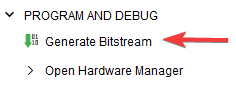
Рисунок 1. Расположение кнопки Generate Bitstream.
После нажатия на эту кнопку, нажимайте утвердительно во всех всплывающих окнах (варианты YES/OK, в зависимости от состояния вашего проекта, число появляющихся окон будет различным). После успешной генерации битстрима откроется окно Bitstream Generation Completed.
Остается прошить ПЛИС. Для этого подключите отладочный стенд к USB-порту компьютера и включите на стенде питание. Затем откройте окно HARDWARE MANAGER для этого:
- Убедитесь, что выбран пункт
Open Hardware Managerв окнеBitstreamи нажмите на OK. - Кликните
Open target→Auto Connect→Program device→Program.
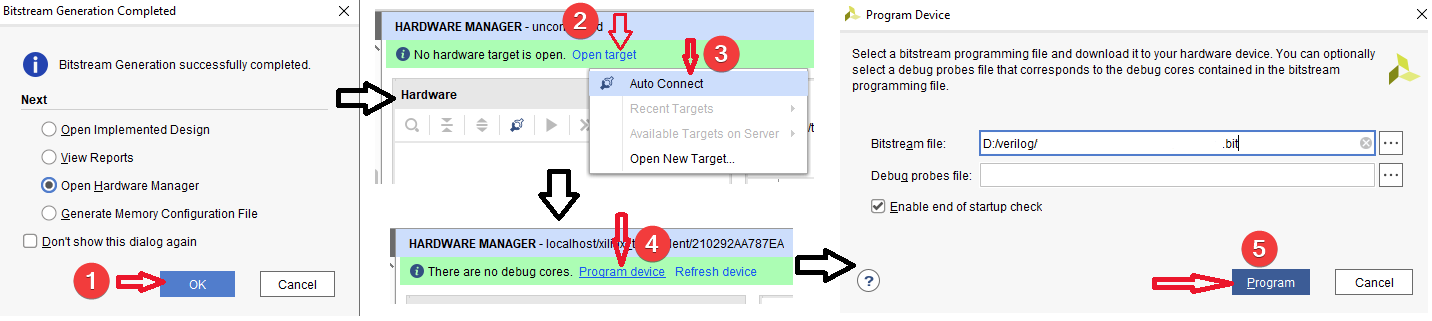
Рисунок 2. Последовательность действий для прошивки ПЛИС.
После этого появится окно с индикатором реконфигурации ПЛИС. Когда окно закроется, в ПЛИС окажется прототип вашего модуля.